Mac-gebruikers: inloggen in onze cloud
Opmerking
- Het gebruik van Wolters Kluwer-applicaties op macOS wordt officieel niet ondersteund!
- De Windows App wordt alleen ondersteund vanaf macOS 12 (Monterey).
- Zorg ervoor dat je systeem up-to-date is om compatibiliteitsproblemen te voorkomen.
|
Om in te loggen in onze cloud, installeer je eerst de Windows App vanuit de Mac App Store.
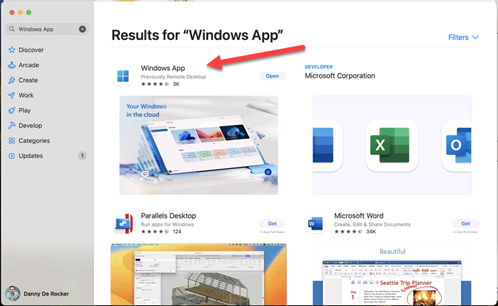
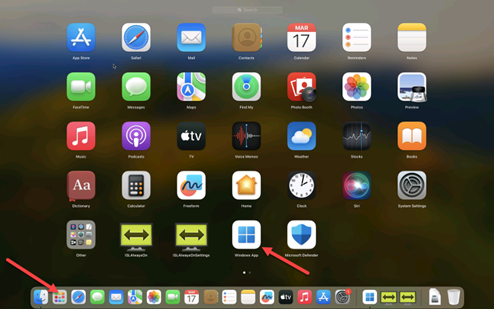
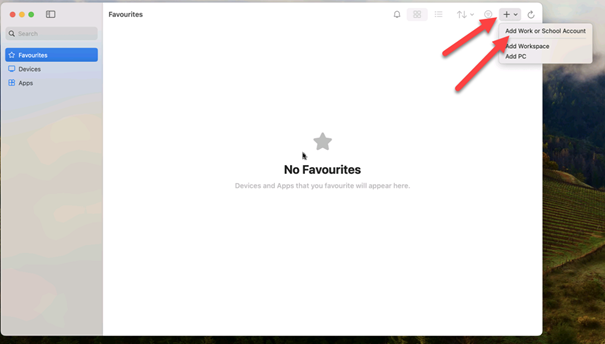
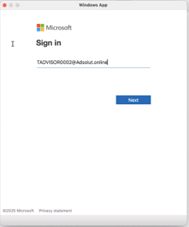
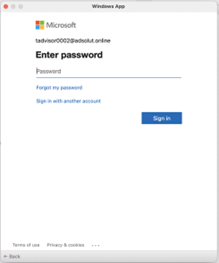
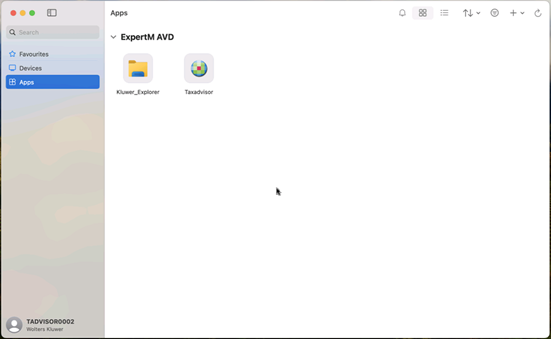
Extra info
- Automatische detectie: De werkruimte wordt automatisch geconfigureerd.
- Zorg voor een up-to-date macOS voor de beste prestaties.
Verder lezen? Handig overzicht van artikelen voor jouw AVD Hosted cloudtoepassingen



